Запускать веб-приложение Java Maven в Tomcat Maven Plugin
1. Введение
Эта статья основана на:
Eclipse 4.6 (NEON)
Tomcat Maven Plugin 2.2
Шаги в данном руководстве:
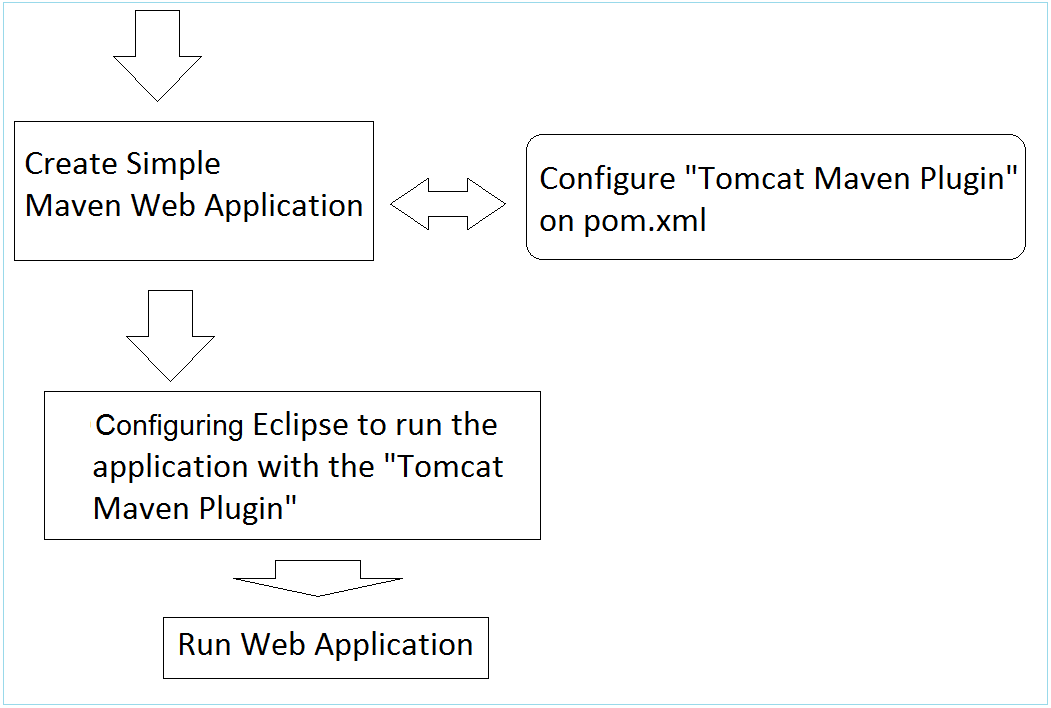
2. Быстро создать Maven Webapp Project
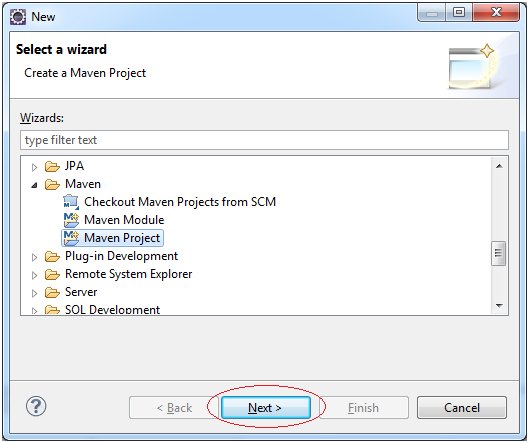
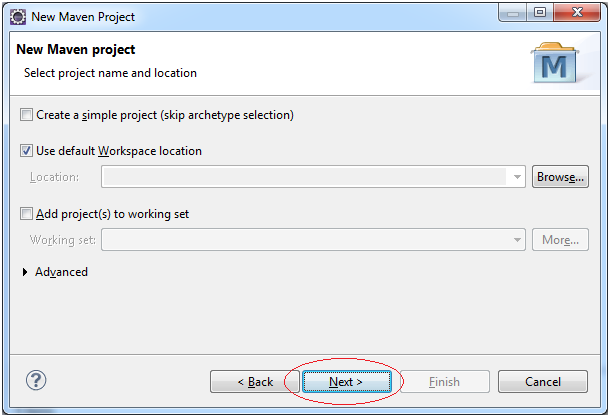
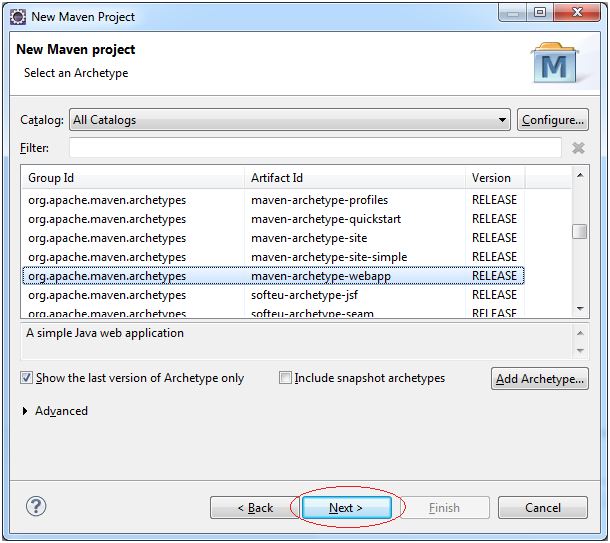
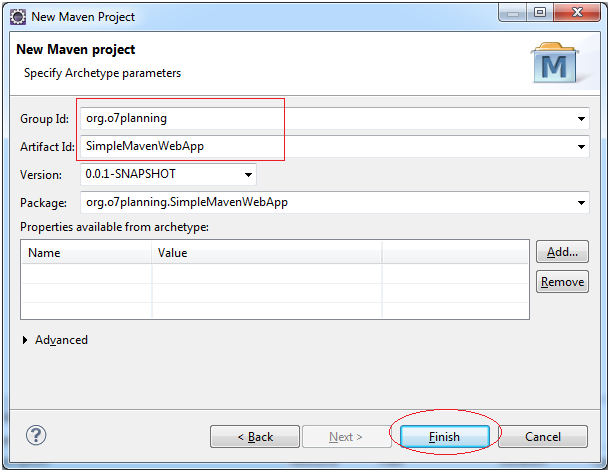
Проект создан.
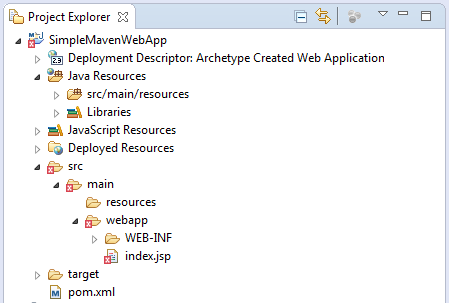
Содержание pom.xml файла, когда создается Eclipse:
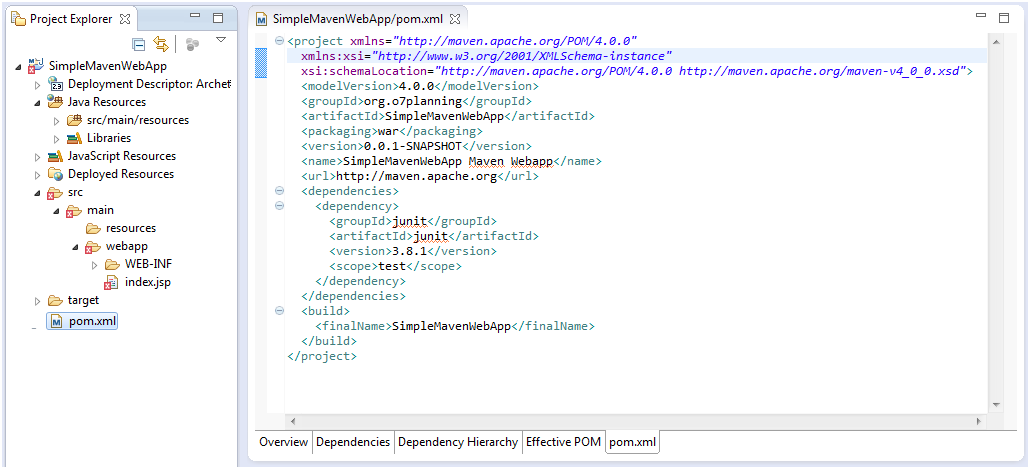
Не беспокойтесь про сообщение ошибки при создании проекта. Это потому что вы ещене объявили библиотеку Servlet.Eclipse может создать проект Maven с неправильной структурой. Вам нужно проверить.
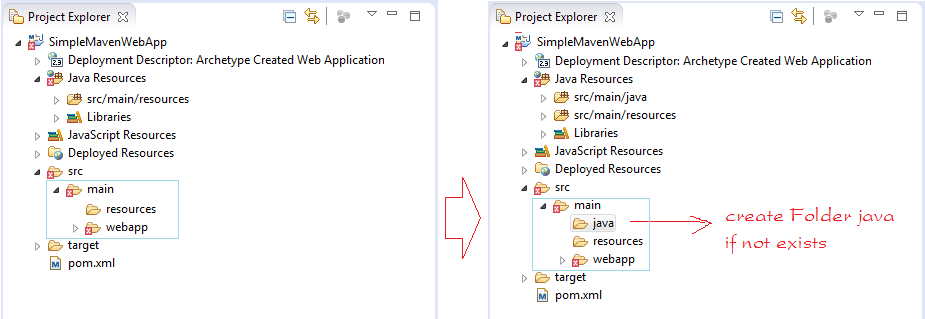
3. Найти версию Tomcat Maven Plugin для использования
Далее мы будем искать самую подходящую или самую новую версию "Tomcat Maven Plugin":
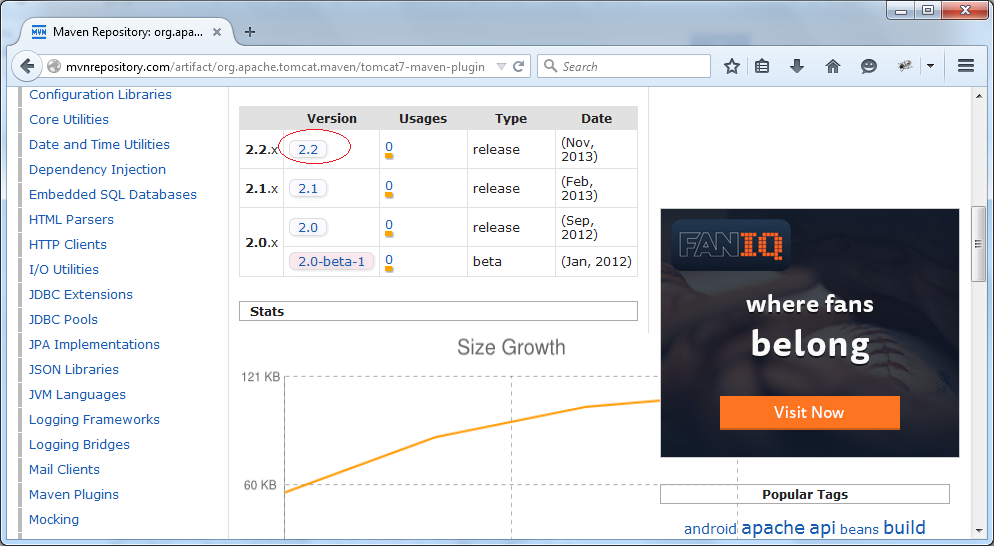
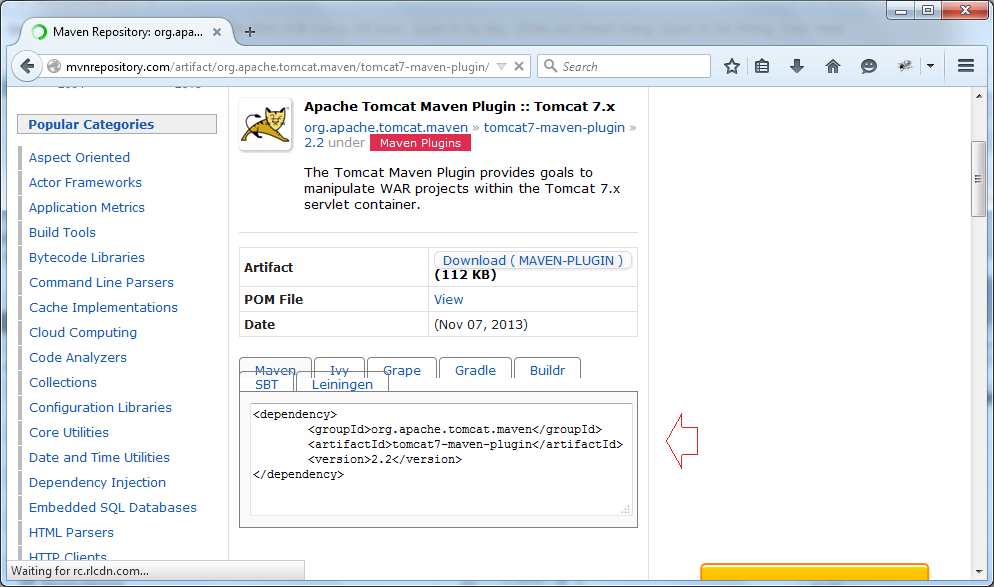
4. Конфигурация Maven и запуск Project
Конфигурация Maven библиотеки Servlet
<!-- Servlet Library -->
<dependency>
<groupId>javax.servlet</groupId>
<artifactId>javax.servlet-api</artifactId>
<version>3.1.0</version>
<scope>provided</scope>
</dependency>Добавьте следующий код в pom.xml
<plugins>
<plugin>
<groupId>org.apache.tomcat.maven</groupId>
<artifactId>tomcat7-maven-plugin</artifactId>
<version>2.2</version>
</plugin>
</plugins>pom.xml
<project xmlns="http://maven.apache.org/POM/4.0.0" xmlns:xsi="http://www.w3.org/2001/XMLSchema-instance"
xsi:schemaLocation="http://maven.apache.org/POM/4.0.0 http://maven.apache.org/maven-v4_0_0.xsd">
<modelVersion>4.0.0</modelVersion>
<groupId>org.o7planning</groupId>
<artifactId>SimpleMavenWebApp</artifactId>
<packaging>war</packaging>
<version>0.0.1-SNAPSHOT</version>
<name>SimpleMavenWebApp Maven Webapp</name>
<url>http://maven.apache.org</url>
<dependencies>
<dependency>
<groupId>junit</groupId>
<artifactId>junit</artifactId>
<version>3.8.1</version>
<scope>test</scope>
</dependency>
<!-- Servlet Library -->
<dependency>
<groupId>javax.servlet</groupId>
<artifactId>javax.servlet-api</artifactId>
<version>3.1.0</version>
<scope>provided</scope>
</dependency>
</dependencies>
<build>
<finalName>SimpleMavenWebApp</finalName>
<plugins>
<!-- Config: Maven Tomcat Plugin -->
<!-- http://mvnrepository.com/artifact/org.apache.tomcat.maven/tomcat7-maven-plugin -->
<plugin>
<groupId>org.apache.tomcat.maven</groupId>
<artifactId>tomcat7-maven-plugin</artifactId>
<version>2.2</version>
<!-- Config: contextPath and Port (Default - /SimpleMavenWebApp : 8080) -->
<!--
<configuration>
<path>/</path>
<port>8899</port>
</configuration>
-->
</plugin>
</plugins>
</build>
</project>Конфигурация для запуска проекта. Нажмите правую кнопку мыши на проект и выберите "Run As/Run Configurations...".
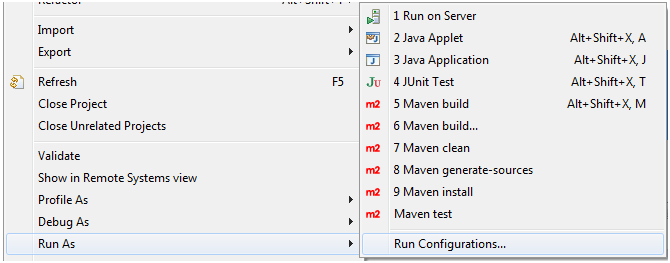
Создание новой конфигурации запуска
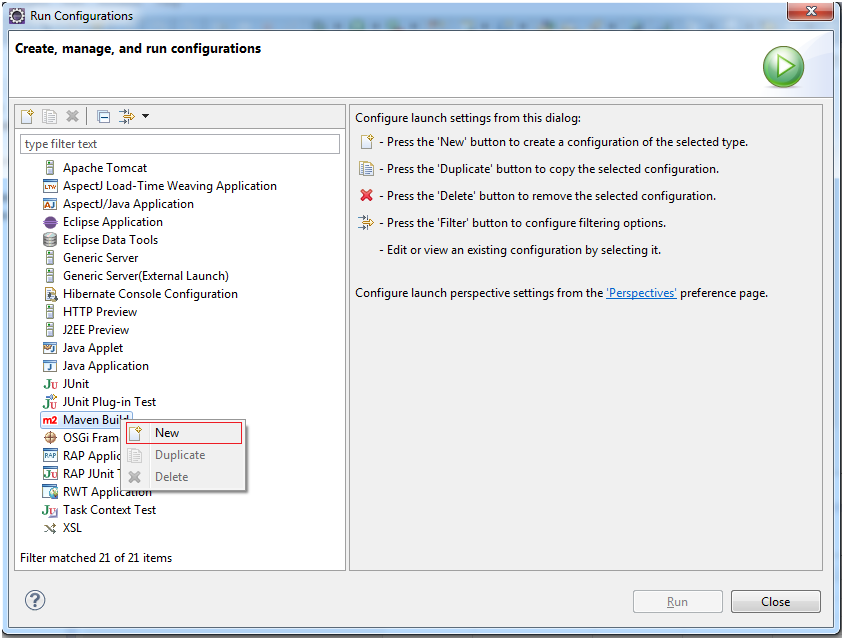
Введите информацию, как в изображении ниже, нажмите на Apply и Run.
- Run SimpleMavenWebApp
- ${workspace_loc:/SimpleMavenWebApp}
- tomcat7:run -X
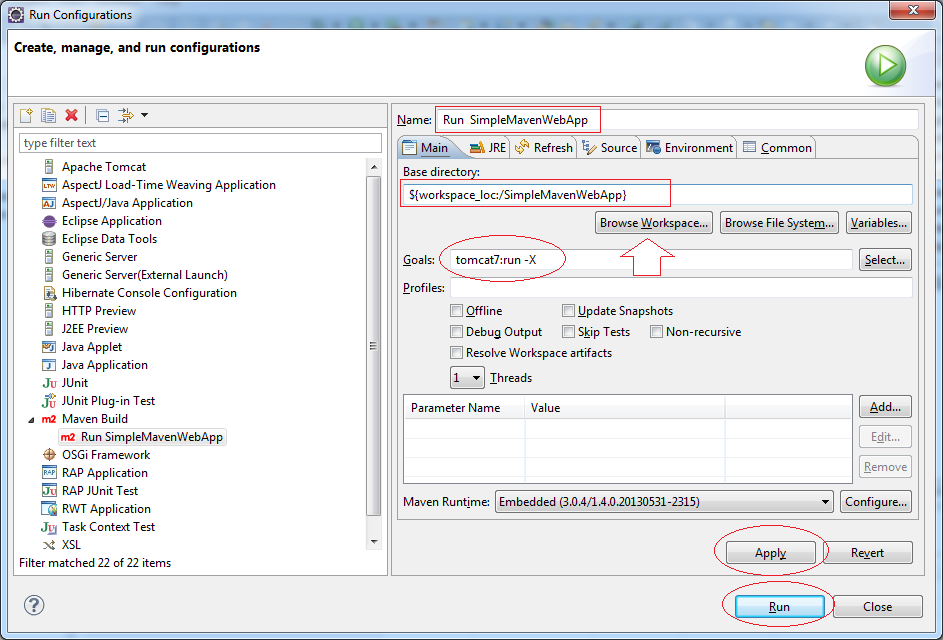
В первом запуске, Eclipse скачает "Tomcat Maven Plugin" , поэтому подождите когда загрузка будет завершена
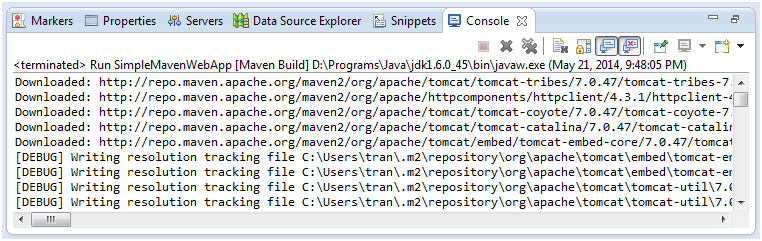
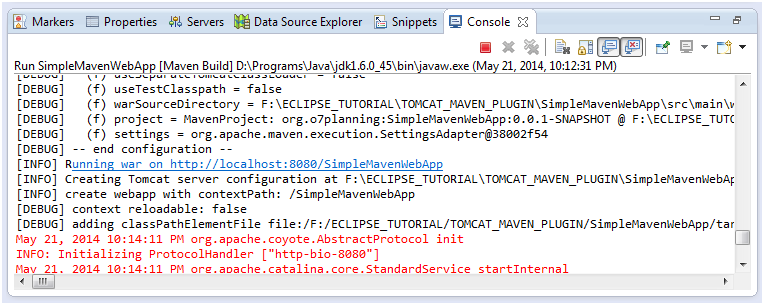
Скопировать ссылку ниже, чтобы запустить в вашем браузере
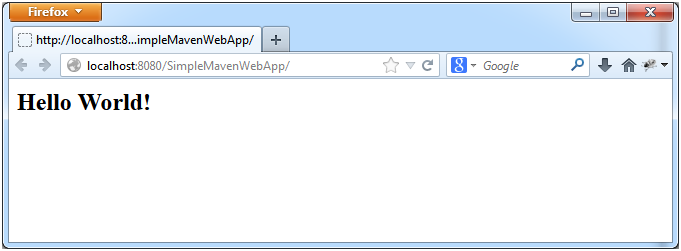
Для того чтобы перезапустить WebApplication, вам необходимо закрыть текущие приложения.
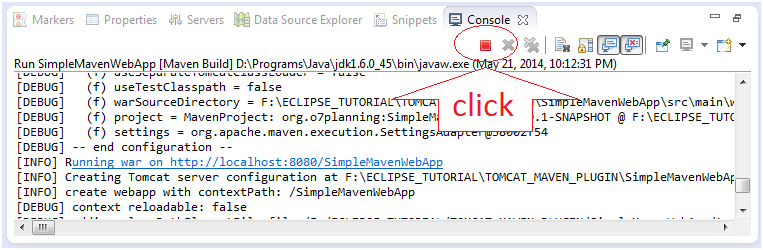
Со 2-го раза запуска приложения, вы можете запустить как в изображении ниже.
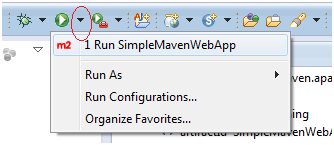
Руководства Maven
- Установите Maven для Eclipse
- Руководство Maven для начинающих
- Maven управляет зависимостями
- Построить Multiple Module Project с Maven
- Запускать веб-приложение Java Maven в Tomcat Maven Plugin
- Запуск веб-приложения Java Maven в Jetty Maven Plugin
- Установите Tycho для Eclipse
- Создайте проект Java OSGi с Maven и Tycho
- Создайте пустой проект Maven Web App в Eclipse
- Интеграция OSGi и AspectJ
Show More
Руководства Java Servlet/JSP
- Установите Tomcat Server для Eclipse
- Установите Glassfish Web Server в Windows
- Запускать веб-приложение Java Maven в Tomcat Maven Plugin
- Запуск веб-приложения Java Maven в Jetty Maven Plugin
- Запуск фоновой задачи в приложении Java Servlet
- Руководство Java Servlet для начинающих
- Руководство Java Servlet Filter
- Руководство Java JSP для начинающих
- Руководство Java JSP Standard Tag Library (JSTL)
- Установите Web Tools Platform для Eclipse
- Создайте простое приложение для входа и закрепите его с помощью Java Servlet Filter
- Создание простого веб-приложения Java с использованием Servlet, JSP и JDBC
- Загрузка и загрузка файлов, хранящихся на жестком диске с помощью Java Servlet
- Выгрузка и загрузка файлов из базы данных с помощью Java Servlet
- Отображение изображения из базы данных с помощью Java Servlet
- Перенаправление 301 Постоянное перенаправление в Java Servlet
- Как автоматически перенаправить http на https в веб-приложение Java?
- Используйте Google reCAPTCHA в веб-приложении Java
Show More